ຄູ່ມືການຕິດຕັ້ງ Server Fedora 21 ດ້ວຍ ໜ້າ ຈໍ

ໂຄງການ Fedora ໄດ້ປະກາດຄວາມພ້ອມຂອງ Fedora 21 Server ໃນປີ 2014-12-09, Fedora 21 Server edition ມີການປ່ຽນແປງທີ່ ສຳ ຄັນຫຼາຍຢ່າງເຊັ່ນ:
<
ທ່ານສາມາດເບິ່ງບົດລາຍງານຄົບຖ້ວນຂອງພວກເຮົາກ່ຽວກັບການປ່ຽນແປງຂອງ Fedora 21 ແລະວິທີການຍົກລະດັບຈາກ Fedora 20 ເຖິງ 21 ໂດຍໃຊ້ລິ້ງຂ້າງລຸ່ມນີ້.
<
ຖ້າທ່ານ ກຳ ລັງຊອກຫາຄູ່ມືການຕິດຕັ້ງລຸ້ນ ໃໝ່ Fedora 21 Workstation ລຸ້ນ ໃໝ່ ກະລຸນາເຂົ້າເບິ່ງບົດຄວາມຂອງພວກເຮົາກ່ຽວກັບເລື່ອງນີ້ຢູ່ບ່ອນນີ້.
<
<
ຄູ່ມືການຕິດຕັ້ງ Server Fedora 21
1. ຫຼັງຈາກດາວໂຫລດ Fedora 21 Server Image, ໃຫ້ເຜົາມັນໃສ່ດີວີດີໂດຍໃຊ້ເຄື່ອງມື“ Brasero ” ຫຼືຖ້າທ່ານຕ້ອງການທີ່ຈະເຜົາມັນໃສ່ USB ໃຊ້ໂປແກມ“ Unetbootin ”, ສຳ ລັບ ຄຳ ແນະ ນຳ ເພີ່ມເຕີມກ່ຽວກັບວິທີການເຜົາແລະຜະລິດອຸປະກອນ USB ທີ່ເລີ່ມຕົ້ນໄດ້, ອ່ານບົດຄວາມຂອງພວກເຮົາທີ່: ຕິດຕັ້ງ Linux ຈາກອຸປະກອນ USB.
2. ຫລັງຈາກເຮັດ CD/DVD ຫລື USB drive ທີ່ສາມາດໃສ່ໄດ້, ເລີ່ມຕົ້ນຄອມພິວເຕີຂອງທ່ານຄືນ ໃໝ່ ເພື່ອທີ່ຈະບູດຈາກໄດທີ່ຖືກເລືອກແລະເລືອກ“ ຕິດຕັ້ງ Fedora-Server 21” ເພື່ອສືບຕໍ່.

3. ທ່ານຈະໄປຫາຜູ້ຕິດຕັ້ງໂດຍກົງ .. ເລືອກ ພາສາ ທີ່ທ່ານຕ້ອງການ.
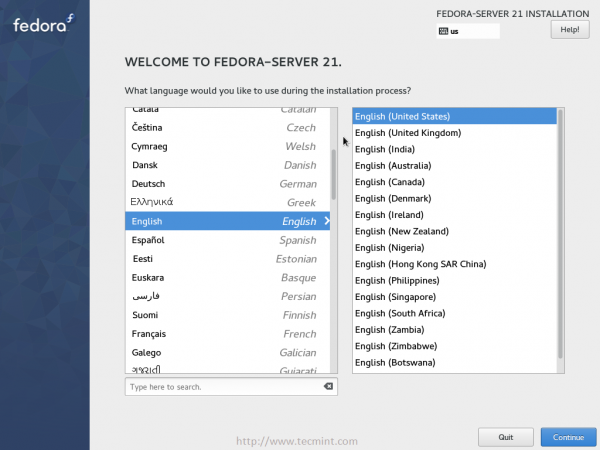
4. ເມື່ອທ່ານເລືອກພາສາຂອງທ່ານ, ທ່ານຈະເຫັນການຕິດຕັ້ງ ສະຫຼຸບ .

5. ກົດທີ່ " ວັນແລະເວລາ " ແລະເລືອກ ເຂດເວລາຂອງທ່ານ .

6. ກັບໄປທີ່ບົດສະຫຼຸບການຕິດຕັ້ງ, ແລະກົດທີ່“ ແປ້ນພິມ ” ເພື່ອ ກຳ ນົດຮູບແບບຂອງແປ້ນພິມ.

7. ກົດປຸ່ມ“ + ” ເພື່ອເພີ່ມຮູບແບບແປ້ນພິມ ໃໝ່.
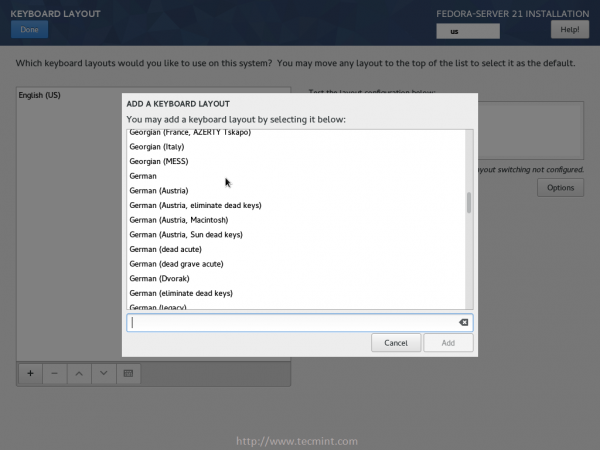
8. ແລະທ່ານຈະສັງເກດເຫັນວ່າຮູບແບບທີ່ທ່ານເລືອກໄດ້ຖືກເພີ່ມເຂົ້າ ..
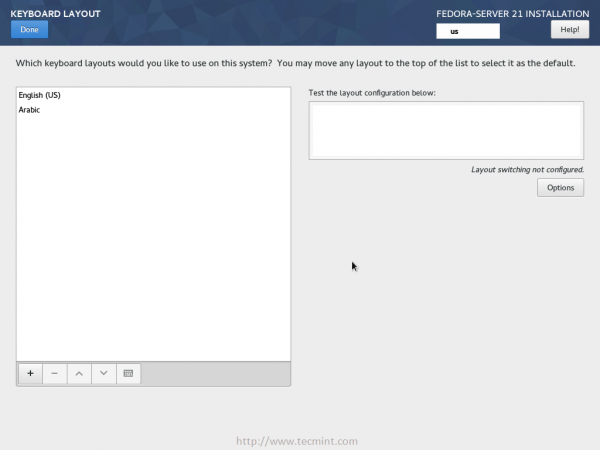
9. ເພື່ອເປີດໃຊ້ງານສະຫຼັບລະຫວ່າງການຈັດວາງ, ໃຫ້ກົດທີ່ປຸ່ມ " ຕົວເລືອກ " ຢູ່ເບື້ອງຂວາແລະເລືອກປຸ່ມ " Alt + Shift ".
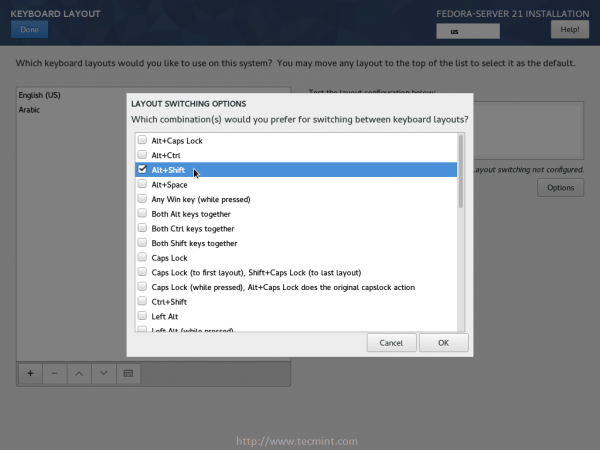
10. ກັບໄປໃຊ້ອີກ ບົດສະຫຼຸບ .. ແລະເລືອກ " ສະ ໜັບ ສະ ໜູນ ພາສາ " ແລະ ໝາຍ ໃສ່ຊຸດພາສາທີ່ທ່ານຕ້ອງການຕິດຕັ້ງ.

11. ມຸ່ງ ໜ້າ ສູ່ ໜ້າ ສະຫຼຸບສັງລວມອີກເທື່ອ ໜຶ່ງ .. ແລະໃສ່“ ແຫຼ່ງຕິດຕັ້ງ ”.
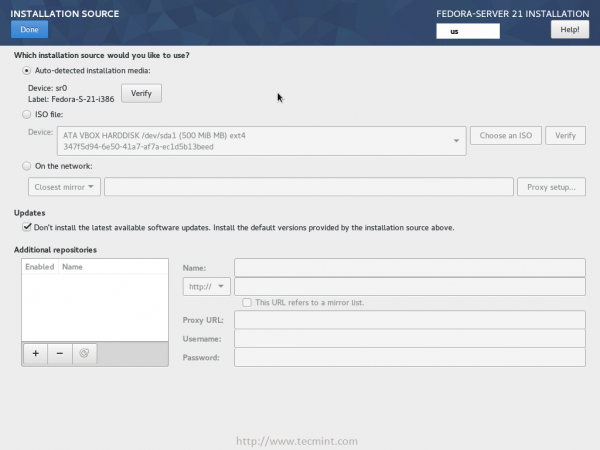
ມັນບໍ່ມີຫຍັງ ສຳ ຄັນທີ່ຈະເຮັດຢູ່ບ່ອນນີ້ .. ແຕ່ຖ້າທ່ານຕ້ອງການ, ທ່ານສາມາດກວດສອບສື່ຕິດຕັ້ງໄດ້ໂດຍກົດປຸ່ມ“ ຢັ້ງຢືນ ”.
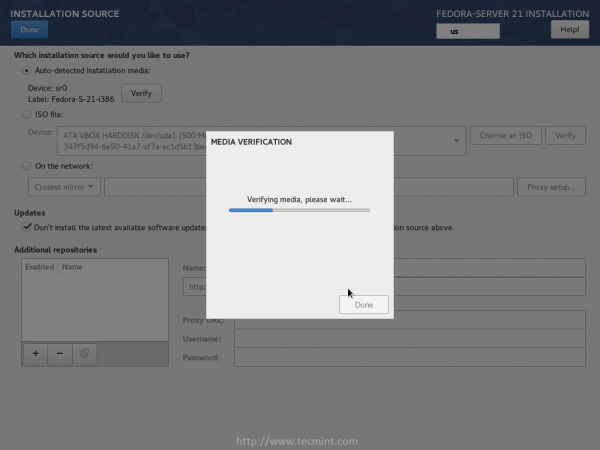
ຖ້າທ່ານຕ້ອງການກວດສອບການອັບເດດຫຼ້າສຸດແລະຕິດຕັ້ງພວກມັນ, ທ່ານຕ້ອງການ ໝາຍ ໃສ່ " ຢ່າຕິດຕັ້ງໂປແກຼມທີ່ມີໃຫ້ ໃໝ່ ຫຼ້າສຸດ .. ",
ກົດທີ່ປຸ່ມ " ສຳ ເລັດ " ເພື່ອກັບຄືນ.
12. ເລືອກ“ ການເລືອກ Software ”, ໃນລາຍການນີ້, ທ່ານສາມາດເລືອກຊອບແວທີ່ທ່ານຕ້ອງການຕິດຕັ້ງຈາກດີວີດີຫຼື USB, ເລືອກຫຍັງກໍ່ໄດ້
ທ່ານຕ້ອງການໂດຍອີງຕາມຄວາມຕ້ອງການຂອງທ່ານ.
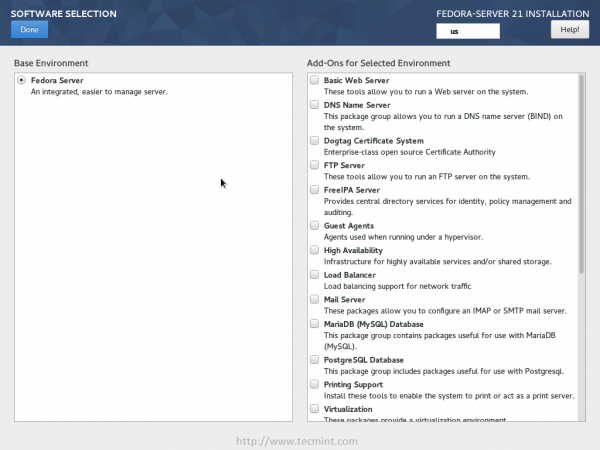
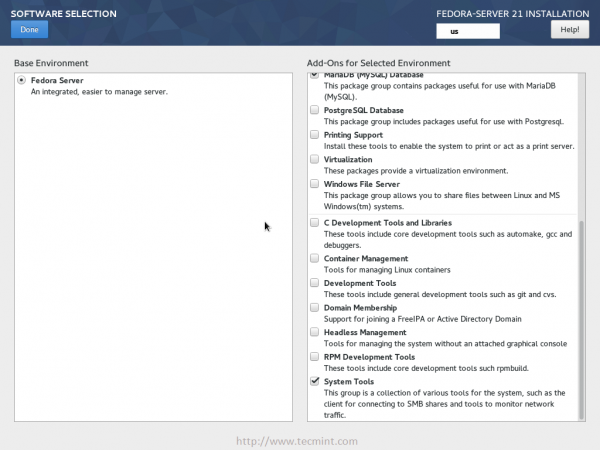
13. ເມື່ອທ່ານເລືອກແພັກເກດ ສຳ ເລັດແລ້ວ .. ກັບໄປກົດທີ່ " ປາຍທາງການຕິດຕັ້ງ ".

ໃນຂົງເຂດນີ້, ທ່ານຈະຕ້ອງໄດ້ຕັ້ງຄ່າຮາດດິດທີ່ທ່ານຕ້ອງການຕິດຕັ້ງ Fedora Server 21 ໃສ່ມັນ .. ເລືອກຮາດດິດກ່ອນຈາກກອບຂໍ້ມູນ " ມາດຕະຖານທ້ອງຖິ່ນ ", ຈາກນັ້ນຢູ່ໃຕ້ " b> ຕົວເລືອກອື່ນໃນການເກັບຮັກສາ ” ໃສ່ປຸ່ມ“ ຂ້ອຍຈະ ກຳ ນົດການແບ່ງສ່ວນແບ່ງ ” ແລະກົດທີ່ປຸ່ມ“ ສຳ ເລັດ ”.
14. ດຽວນີ້ທ່ານສາມາດເຫັນ .. ຂ້ອຍໄດ້ຕິດຕັ້ງ Fedora 21 Workstation ໃນຮາດໄດຂອງຂ້ອຍ, ຂ້ອຍຈະຕ້ອງຖອດສ່ວນແບ່ງສ່ວນຂອງມັນອອກໃຫ້ ໝົດ ເພື່ອທີ່ຈະຕິດຕັ້ງ Fedora 21 Server ໃນພວກມັນ.
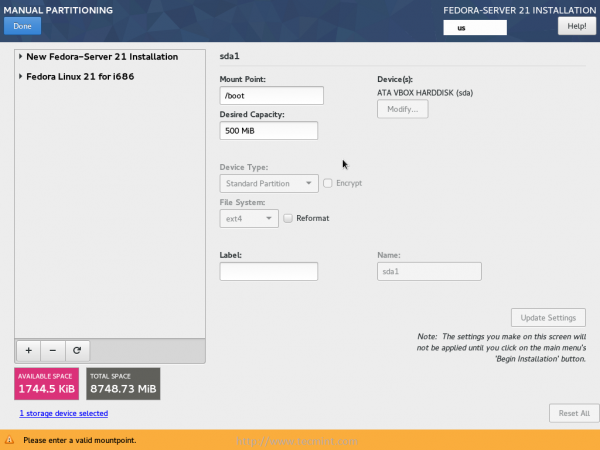
ເລືອກສ່ວນທີ່ທ່ານຕ້ອງການເອົາອອກ.
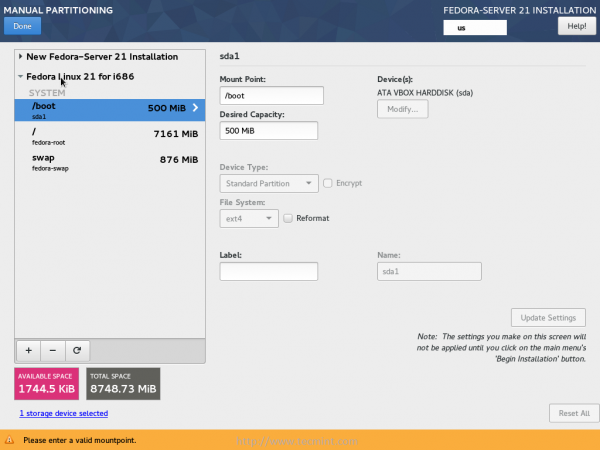
ຖັດໄປ, ກົດປຸ່ມ“ - ”, ແລະກວດກາປຸ່ມ“ ລຶບລະບົບແຟ້ມເອກະສານອື່ນທັງ ໝົດ ໃນລະບົບ Fedora Linux .. ” ( ໝາຍ ເຫດ : ມັນຈະລຶບທຸກຢ່າງໃນພາທິຊັນເຫລົ່ານັ້ນ, ສະນັ້ນຈົ່ງລະວັງ).
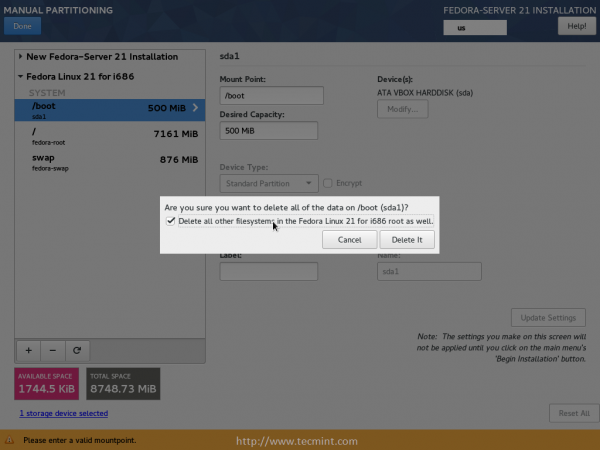
15. ດຽວນີ້ທ່ານມີພື້ນທີ່ຫວ່າງຢູ່ໃນຮາດດິດຂອງທ່ານ, ພວກເຮົາຈະສ້າງ 4 ພາກສ່ວນ , ສຳ ລັບ ຮາກ , ສຳ ລັບ ເຮືອນ , ໜຶ່ງ ບ່ອນ ສຳ ລັບ ບູດ ແລະສ່ວນແບ່ງ ແລກປ່ຽນ .
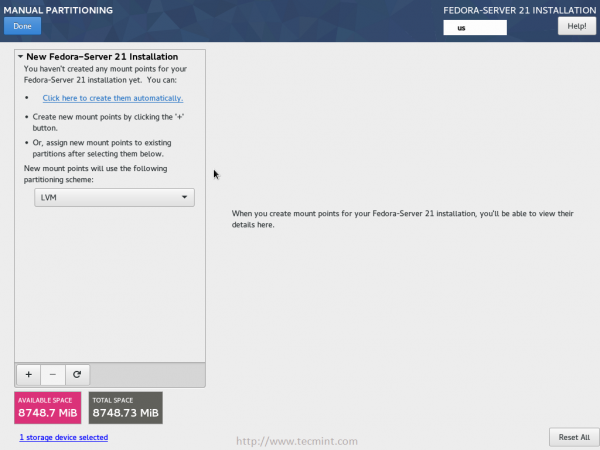
ກົດທີ່ປຸ່ມ " + " ແລະເພີ່ມການແບ່ງສ່ວນ ບູດ , ໃສ່ຂະ ໜາດ ທີ່ທ່ານຕ້ອງການ.
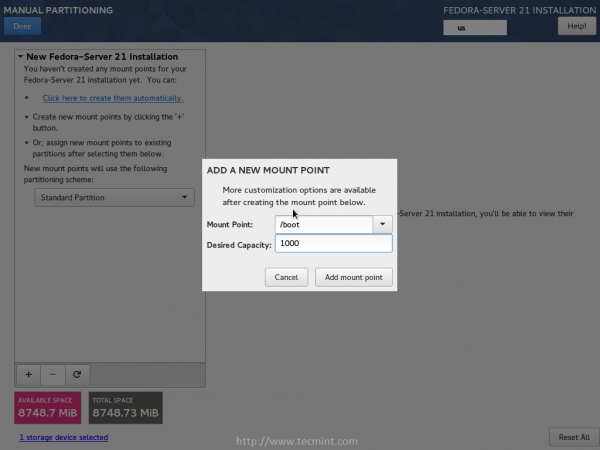
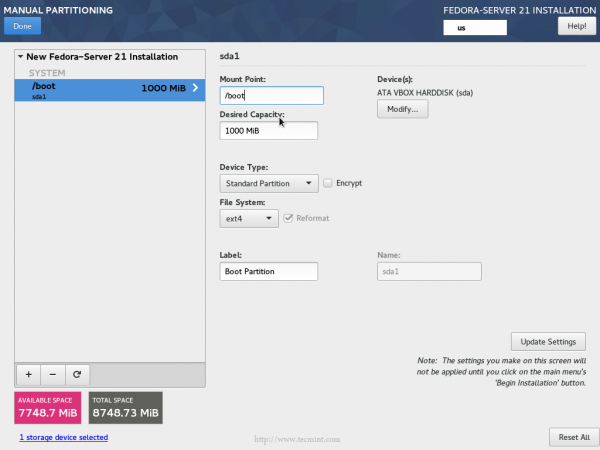
16. ກົດປຸ່ມ“ + ” ອີກເທື່ອ ໜຶ່ງ, ແລະເພີ່ມສ່ວນແບ່ງ /ເຮືອນ .
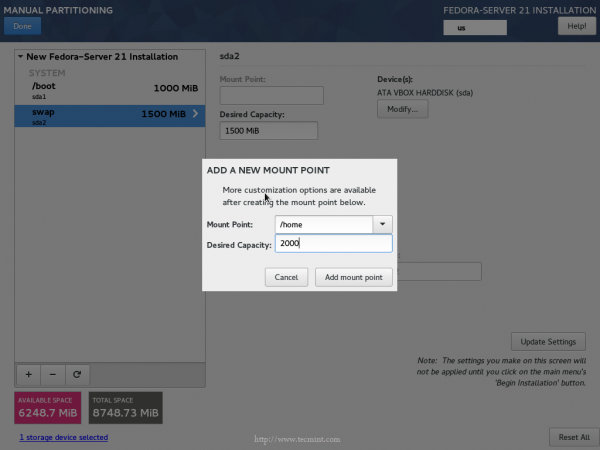
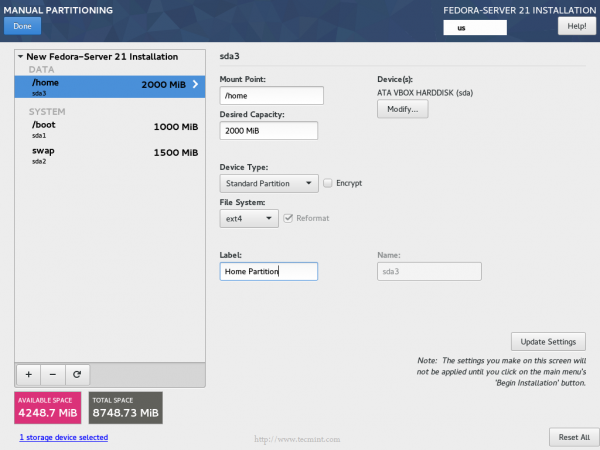
17. ເຮັດແບບດຽວກັນອີກຄັ້ງ .. ແລະເພີ່ມຮາກ ໃໝ່ (/) ການແບ່ງປັນ.
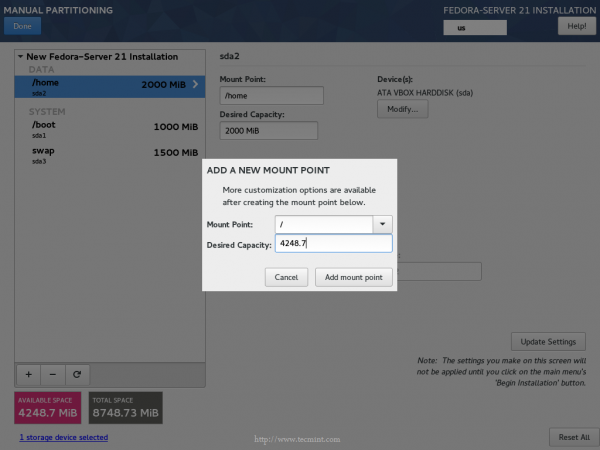

18. ສຸດທ້າຍ, ສ້າງ ແບ່ງປັນ Swap (ຂະ ໜາດ ຂອງມັນຕ້ອງແມ່ນສອງເທົ່າຂອງຂະ ໜາດ ຂອງ RAM ຂອງທ່ານ).

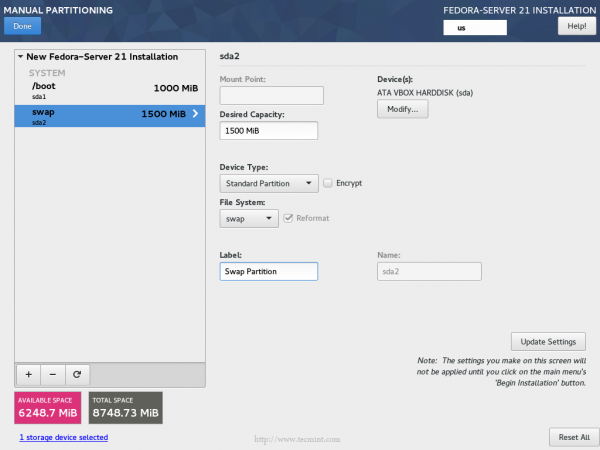
19. ຫຼັງຈາກສ້າງພາທິຊັນຂ້າງເທິງທັງ ໝົດ, ກົດປຸ່ມ“ ສຳ ເລັດ ” ແລະຢືນຢັນ.
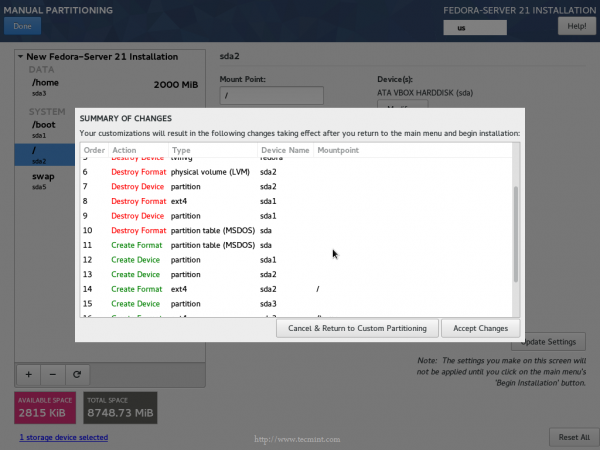
20. ກັບໄປ ໜ້າ ສັງລວມ ແລະເລືອກ“ ເຄືອຂ່າຍແລະຊື່ໂຮດ ”, ທ່ານສາມາດ ກຳ ນົດການໂຕ້ຕອບຂອງເຄືອຂ່າຍຈາກບ່ອນນີ້ຖ້າທ່ານຕ້ອງການ, ເຖິງແມ່ນວ່າທ່ານຕ້ອງການ
ພວກເຮົາບໍ່ຕ້ອງການມັນດຽວນີ້.
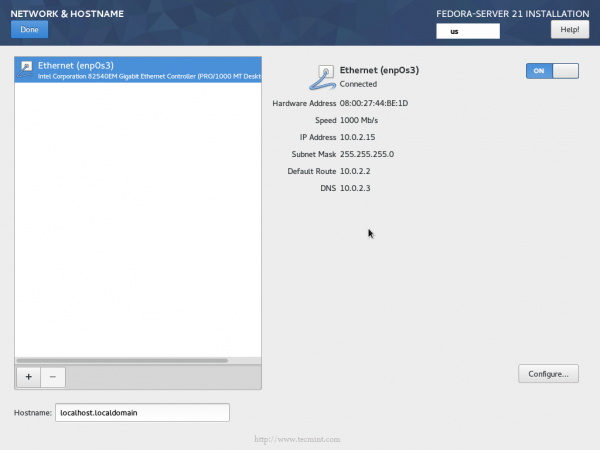
21. ດຽວນີ້ກົດປຸ່ມ“ ເລີ່ມຕົ້ນຕິດຕັ້ງ ” ຢູ່ມຸມຂວາລຸ່ມ.


22. ທ່ານຕ້ອງສ້າງລະຫັດລັບ ຮາກ , ກົດປຸ່ມ“ ລະຫັດຜ່ານຮາກ ” ເພື່ອເຮັດແນວນັ້ນ.
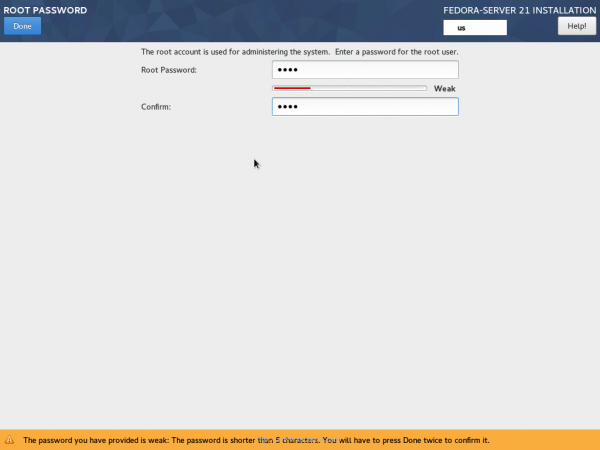
23. ກັບໄປກົດປຸ່ມ“ ການສ້າງຜູ້ໃຊ້ ” ເພື່ອສ້າງຜູ້ໃຊ້ທົ່ວໄປ ສຳ ລັບລະບົບ, ໃສ່ຊື່ຜູ້ໃຊ້ແລະລະຫັດຜ່ານແລະກົດທີ່ປຸ່ມ“ ສຳ ເລັດ ”.
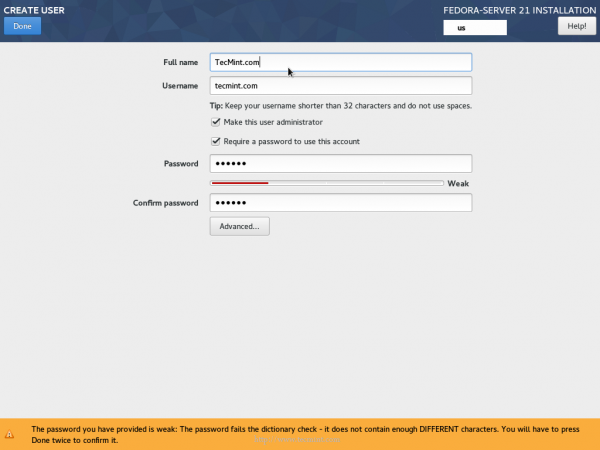
24. ນັ້ນມັນ ສຳ ລັບດຽວນີ້ .. ລໍຖ້າຂັ້ນຕອນການຕິດຕັ້ງໃຫ້ ສຳ ເລັດ.
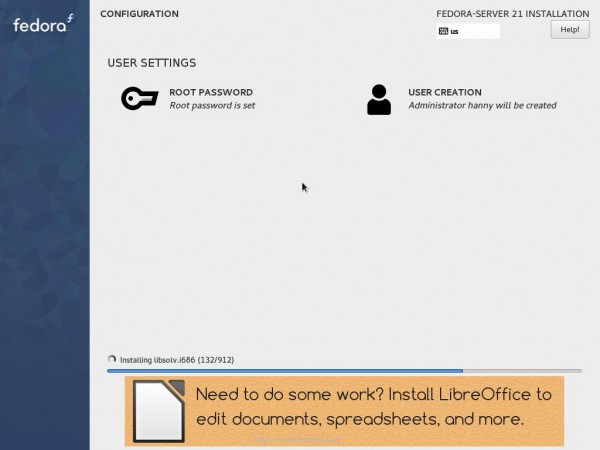
25. ເມື່ອມັນ ສຳ ເລັດແລ້ວ, ດຽວນີ້ທ່ານສາມາດ ເປີດ ລະບົບເພື່ອເລີ່ມໃຊ້ລະບົບ ໃໝ່.
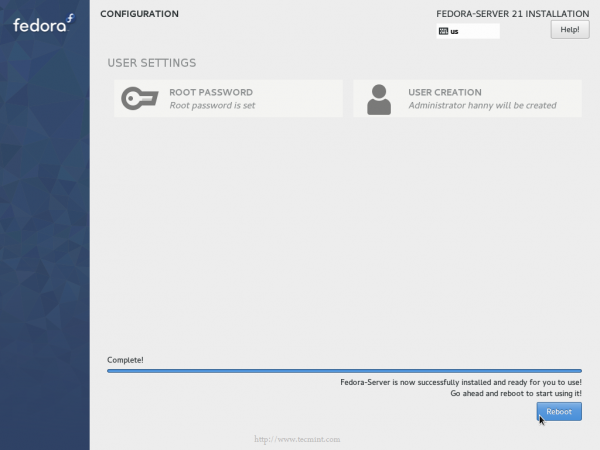
ນັ້ນແມ່ນມັນ! ຢ່າລືມທີ່ຈະຖອດສື່ທີ່ຕິດຕັ້ງອອກຈາກຄອມພີວເຕີ້, ເພື່ອວ່າທ່ານຈະບໍ່ໃສ່ເກີບ ໃໝ່.
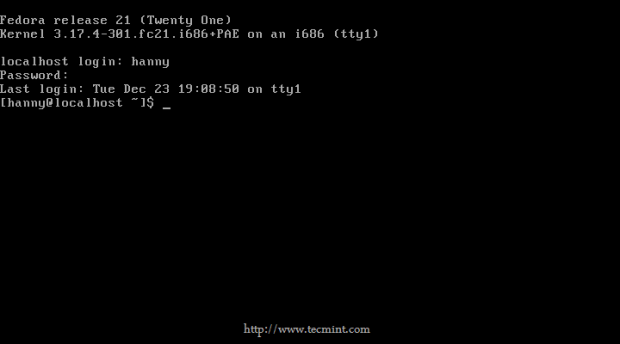
ຊົມເຊີຍ! Fedora 21 Server ຂອງທ່ານແມ່ນກຽມພ້ອມ ສຳ ລັບໃຊ້ແລ້ວ.